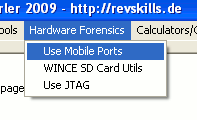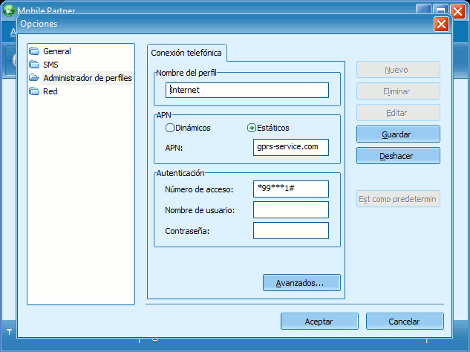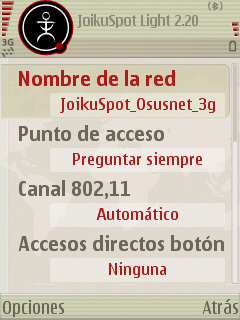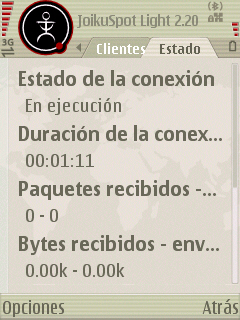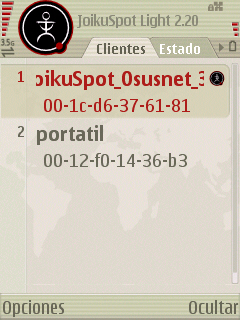Facilísimo. Y de paso, al actualizar el firmware, lo dejamos preparado para soportar 7,2Mbps. Este es un proceso delicado ya que si se corta a mitad la instalación del firmware se pierde el modem para siempre, hazlo bajo tu responsabilidad. Hay muchos sitios por ahí donde lo cuentan, yo os lo resumo :).
Desinstalamos completamente el software de Vodafone (o de cualquier otra operadora) y descargamos dos paquetes de actualización, el del firmware en sí mismo y el del software del del modem, ya que no queremos que siga cargando los de Vodafone.
- El firmware te lo doy yo :P.
- Para el software vas aquí y escoges el que prefieras:
- El primero, HOSTB107D05SP00C03…, instala el Mobile Connect.
- El último, UTPSB002D03SP16C03…, el Mobile Partner.
Yo me quedo con el Partner, me parece más sencillo e intuitivo.
Además necesitarás el Qmat (QC Mobile Analysis Tool) y esto otro.
El procedimiento es muy simple. Conectas el modem y cancelas la instalación de los drivers. A continuación ejecutas los dos archivos de actualización, firmware y software. Entre uno y otro (y al terminar el segundo también) conviene desconectarlo y volver a conectarlo (cancelando nuevamente la instalación de los drivers de Vodafone). Ya casi hemos terminado :P.
Instala ahora el Qmat y ejecútalo. En el menú superior ve a Hardware Forensics y Use Mobile Ports.
En la ventana que aparece seleccionas, en el primer combo, el puerto donde está tu modem, no tiene pérdida, pondrá algo parecido a COMxx – HUAWEI Mobile Connect – 3G PC UI Interface (COMxx). Pulsas en “Send” y deberían salir unos números en la caja de texto de abajo, eso quiere decir que se comunica correctamente con el modem.
En el combo que muestro desplegado en la imagen de abajo seleccionas “Display NVItem” y a la izquierda, en “Item” introduces 1156 y pinchas en “Let’s go“. Si todo va bien en la ventana de texto aparecerán unos números y, al final de todo, un código de 6 a 8 cifras, ése es tu código de desbloqueo. Cópialo. Si tienes algún problema prueba a desconectar el modem y volver a conectarlo o, incluso, a instalar los drivers nuevos cerrando el programa cuando arranque.
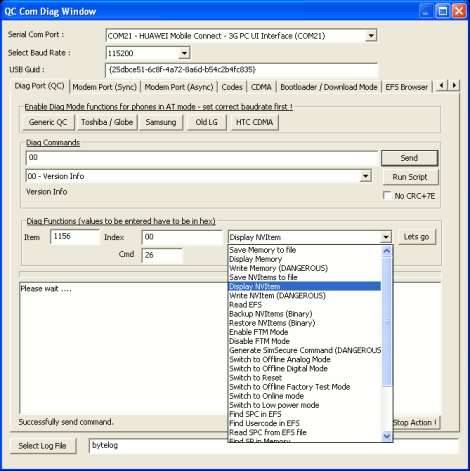 Ahora vamos a la última utilidad, al CardLock_UnLock. Lo abres y te identificará el IMEI de tu teléfono. Pegas en la caja de texto el código que obtuviste en el paso anterior y voilà, el modem está liberado.
Ahora vamos a la última utilidad, al CardLock_UnLock. Lo abres y te identificará el IMEI de tu teléfono. Pegas en la caja de texto el código que obtuviste en el paso anterior y voilà, el modem está liberado.
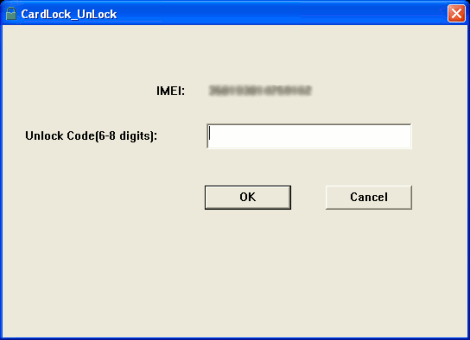 Lo he probado hoy mismo con SIM’s de Orange y Movistar, aunque la idea es utilizarlo con la de Simyo :). La configuración que hay que utilizar en este último caso es la siguiente:
Lo he probado hoy mismo con SIM’s de Orange y Movistar, aunque la idea es utilizarlo con la de Simyo :). La configuración que hay que utilizar en este último caso es la siguiente:
APN: gprs-service.com
Usuario: (vacío)
Clave: (vacío)
Número: *99***1#
Ya podemos utilizar el modem con la operadora que nos venga en gana.
Como última curiosidad veremos cómo dejar el software en castellano ya que la actualización lo deja en inglés y no podemos modificar los archivos de la memoria del modem. Editamos el archivo C:Program FilesMobile PartnerRunInfo.ini de manera que donde pone:
[language] active=_en-us
ponga
[language] active=_es-es
Listo!